Excel图表的横纵坐标进行互换的方法教程
时间:2023-02-16 09:52:14作者:极光下载站人气:9852
在excel表格中的“插入”选项卡下,我们可以插入一些图表并进行想要的编辑调整。比如我们可以在Excel表格中插入图表后将横坐标后纵坐标进行调换,设置图标的坐标轴刻度值,添加图表标题等图表元素,设置图表的颜色等等。如果我们需要在Excel表格中进行横纵互换,小伙伴们知道具体该如何进行操作吗,其实操作方法是非常简单的。我们只需要插入图表后,在自动出现的“图表工具”下就可以找到“切换行/列”功能了,点击一下就可以快速进行切换了。同时,我们也可以点击“选择数据”按钮后在打开的窗口中找到和使用“切换行/列”功能。接下来,小编就来和小伙伴们分享具体的操作步骤了,有需要或者是感兴趣的小伙伴们快来和小编一起往下看看吧!
操作步骤
第一步:点击打开需要设置横坐标和纵坐标互换的Excel表格,选中数据后在“插入”选项卡的“图表”栏可以添加想要的图表;
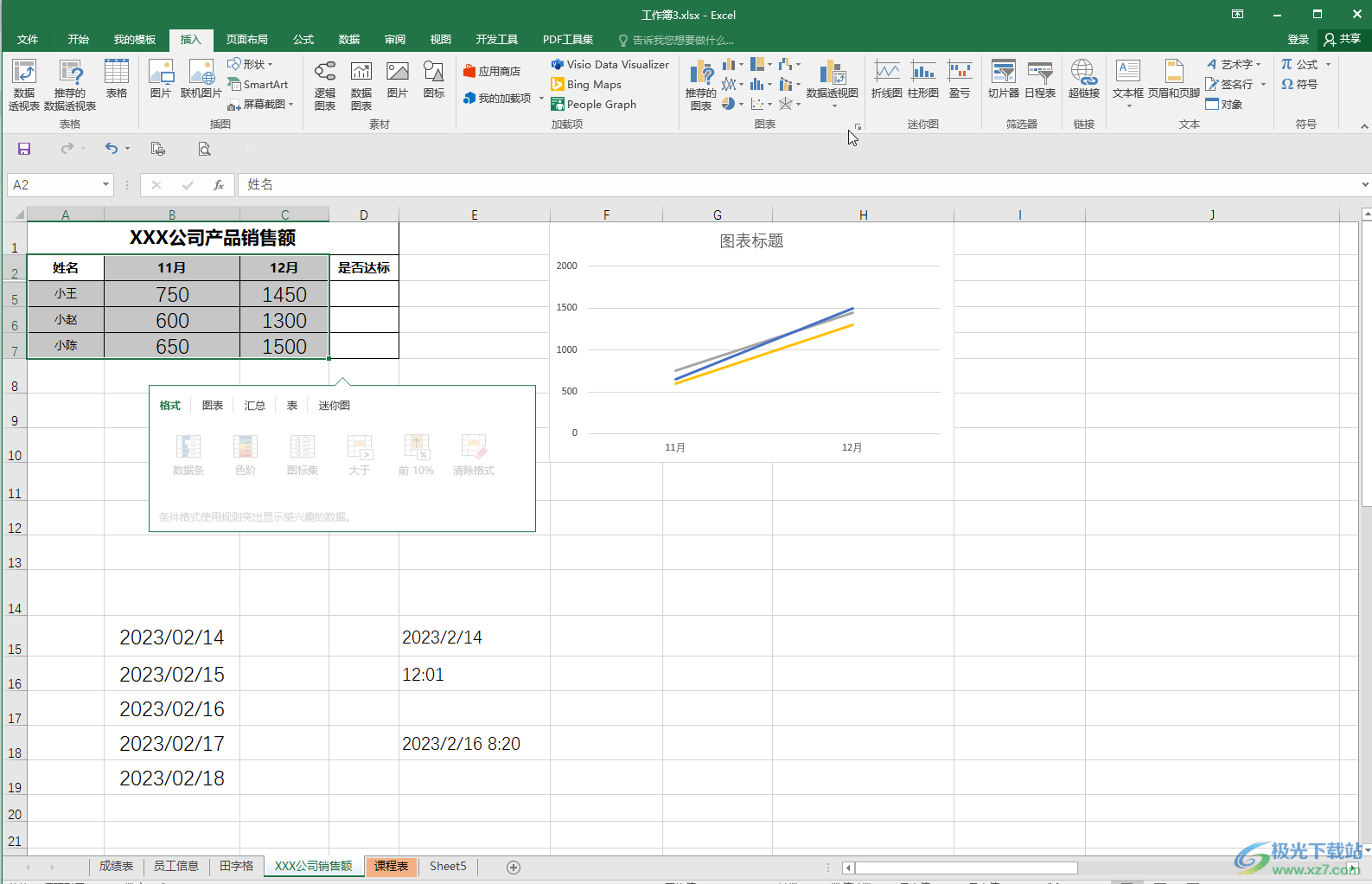
第二步:插入后点击选中图表,会发现上方自动出现了“图表工具”,点击其中的“设计”;
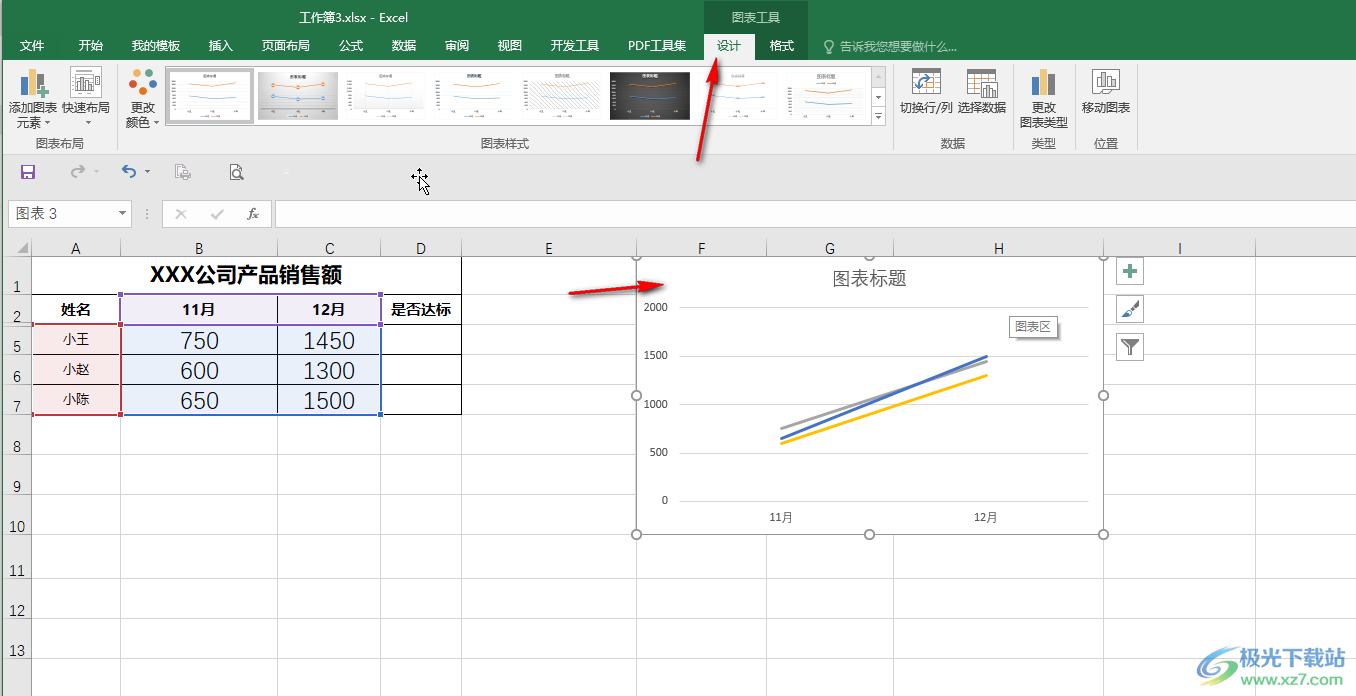
第三步:方法1.直接点击“切换行/列”按钮,就可以看到成功进行切换了;
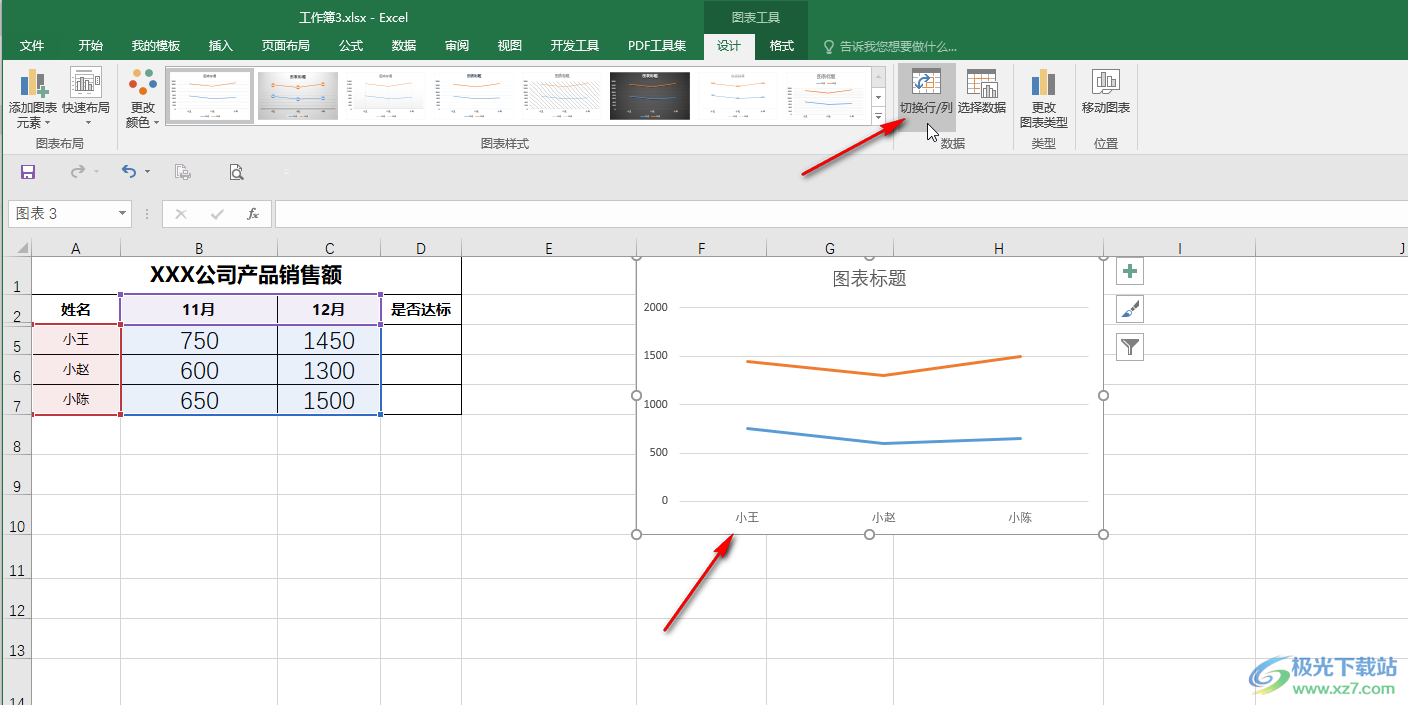
第四步:方法2.也可以点击“设计”下的“选中数据”后在打开的窗口中点击“切换行/列”,如果有需要还可以进行添加、删除或者编辑操作,然后点击“确定”就可以了;
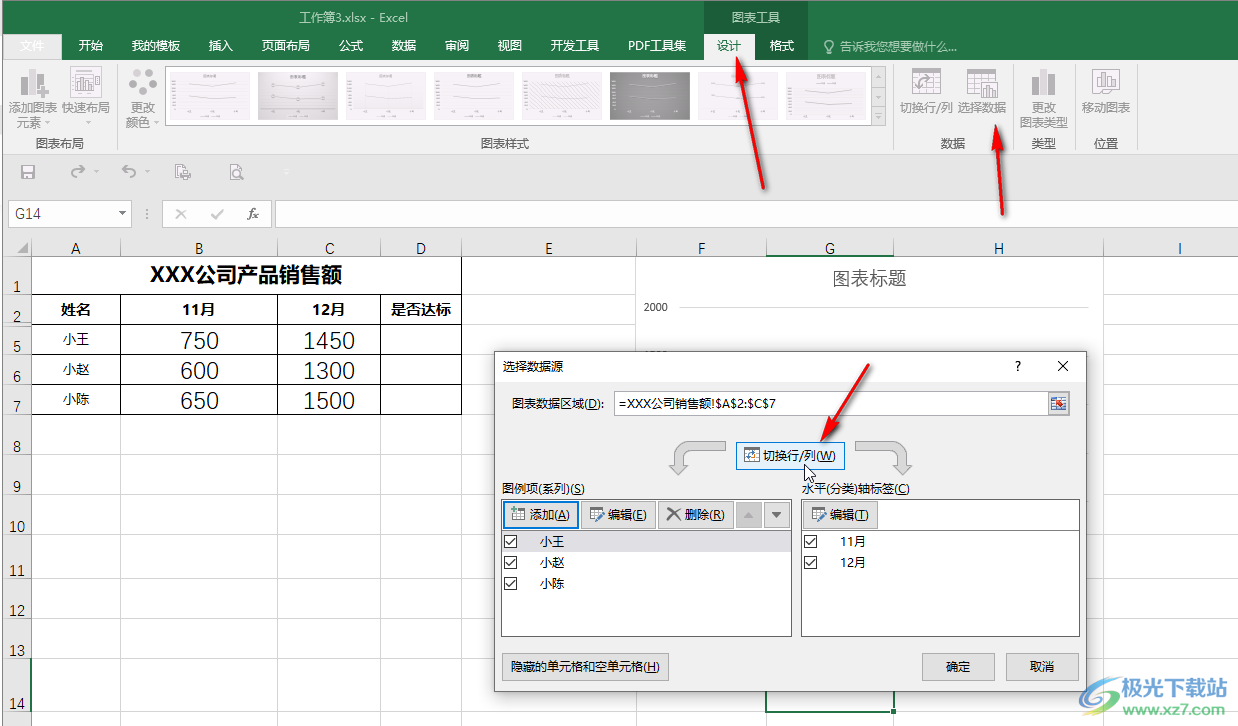
第五步:后续如果我们需要对图表元素进行修改和编辑,可以直接在图表中双击后打开侧边栏,或者右键点击后在子选项中点击设置格式,然后在打开的侧边栏中进行详细设置就可以了。
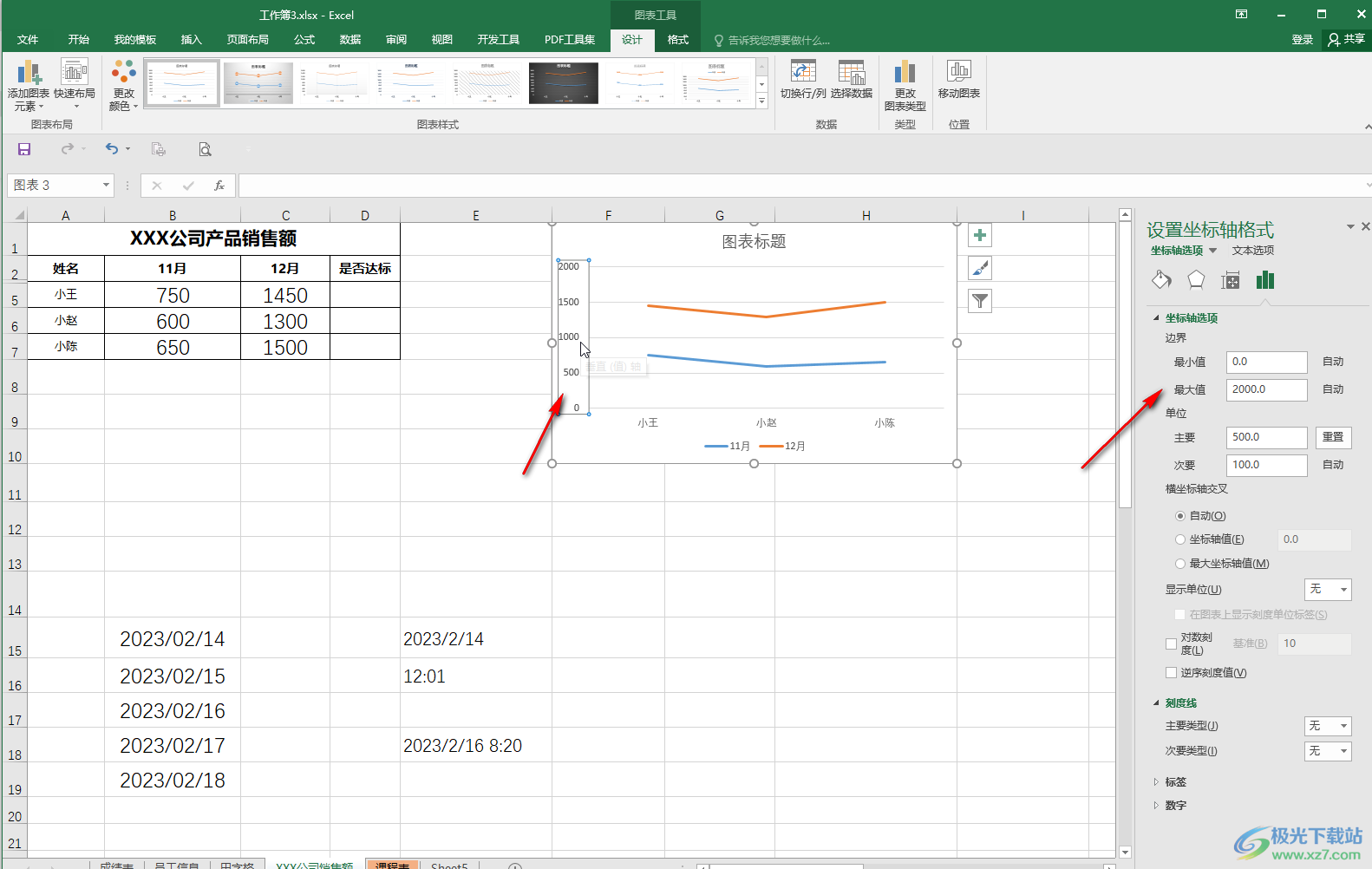
以上就是Excel表格中使横坐标和纵坐标互换的方法教程的全部内容了。在“图表工具”下,我们还可以使用“更改图标类型,移动图表,更改颜色,快速布局,添加图表元素”等功能。

大小:60.68 MB版本:1.1.2.0环境:WinAll, WinXP, Win7
- 进入下载
相关推荐
热门阅览
- 1百度网盘分享密码暴力破解方法,怎么破解百度网盘加密链接
- 2keyshot6破解安装步骤-keyshot6破解安装教程
- 3apktool手机版使用教程-apktool使用方法
- 4mac版steam怎么设置中文 steam mac版设置中文教程
- 5抖音推荐怎么设置页面?抖音推荐界面重新设置教程
- 6电脑怎么开启VT 如何开启VT的详细教程!
- 7掌上英雄联盟怎么注销账号?掌上英雄联盟怎么退出登录
- 8rar文件怎么打开?如何打开rar格式文件
- 9掌上wegame怎么查别人战绩?掌上wegame怎么看别人英雄联盟战绩
- 10qq邮箱格式怎么写?qq邮箱格式是什么样的以及注册英文邮箱的方法
- 11怎么安装会声会影x7?会声会影x7安装教程
- 12Word文档中轻松实现两行对齐?word文档两行文字怎么对齐?
网友评论